驱动精灵是一款可以快速用来给电脑设备安装各类驱动的软件,有效修复一些驱动问题导致的系统故障。那么具体驱动精灵怎么安装驱动呢?下文就给大家展示下驱动精灵安装驱动程序的方法步骤。
1、在驱动精灵官网下载并安装驱动精灵。

2、安装好后,打开驱动精灵,在主页面里点击“立即检测”。

3、精灵会对电脑进行全面检测,完成后点击“驱动管理”。

4、然后精灵又会自动检测电脑的驱动状态,提醒需要【升级】或【安装】的驱动;点击【升级】或【一键安装】即可完善电脑驱动。

5、我们也可以通过驱动精灵对电脑下载的驱动进行备份。

以上就是驱动精灵安装驱动程序的方法步骤的全部内容了, 希望能够帮助到各位小伙伴。更多软件相关的内容各位小伙伴们可以关注,会一直给各位小伙伴们带来软件的教程!如果你对此文章存在争议,可在评论区留言和小伙伴们一起讨论。
电脑的所有驱动对于对电脑都是十分的重要的,没有了wifi驱动更是连网都没法上,那么wifi驱动该怎么去安装呢?
驱动精灵WiFi驱动怎么安装:
1、打开驱动精灵进入主页,点击右下角的“百宝箱”。
2、在百宝箱中选择“驱动管理”。
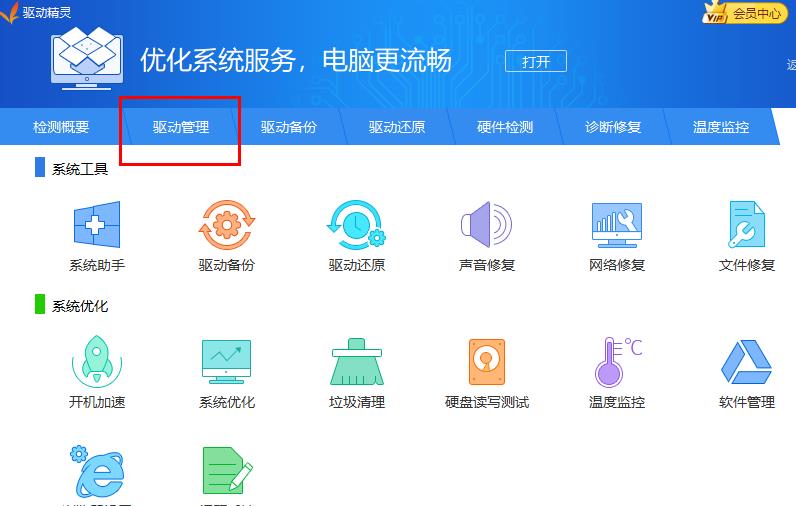
3、在设备中找到自己的“网卡驱动”。
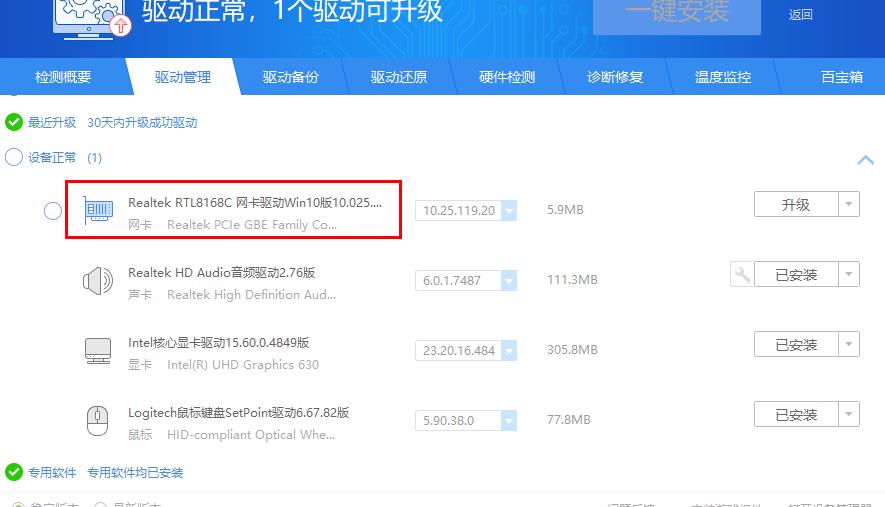
4、如果没有的就点击“安装”,如果已安装过的点击“升级”即可。
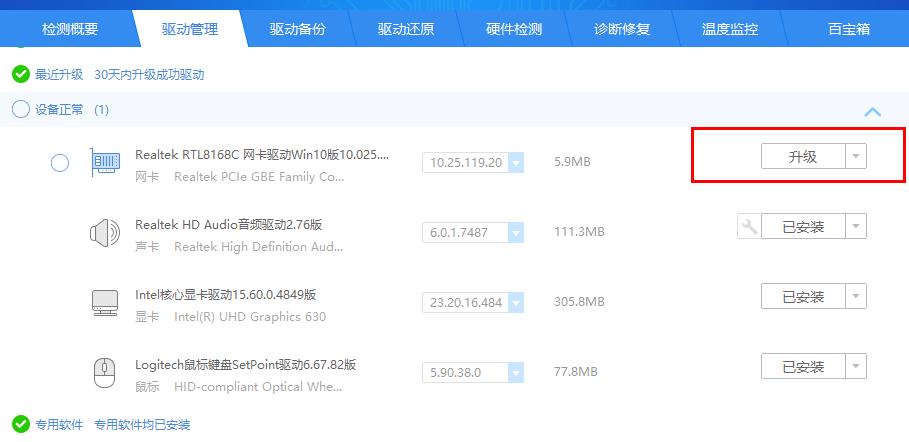
驱动精灵具有为用户提供驱动备份、恢复等实用功能,拥有最全面的驱动数据库,那么驱动精灵开机自动清理垃圾怎么关闭?下面就一起来看看详细的介绍吧。

开机自动清理垃圾关闭方法
1、首先打开驱动精灵。
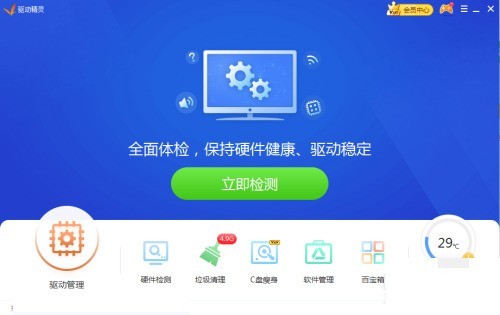
2、然后点击驱动精灵右上角的菜单栏。
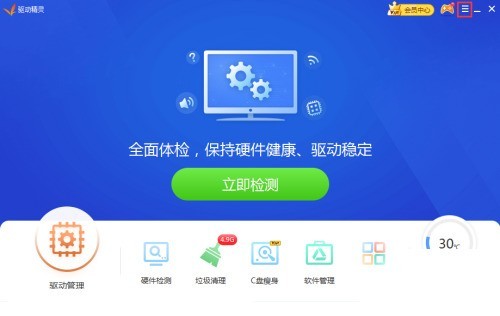
3、打开菜单栏后,点击设置。
4、接着在设置中心找到提醒设置。
5、点击关闭开机自动清理垃圾。
6、最后不要忘记点击确定。
mobile3g.cn 版权所有 (C)2011 https://www.mobile3g.cn All Rights Reserved 渝ICP备20008086号-42